mac系统占用内存太大怎么办
0 2023-09-08 00:50:20
在PowerPoint中,当我们说表格线条变颜色时,意思是修改表格中的线条颜色,即更改表格边框线的颜色。
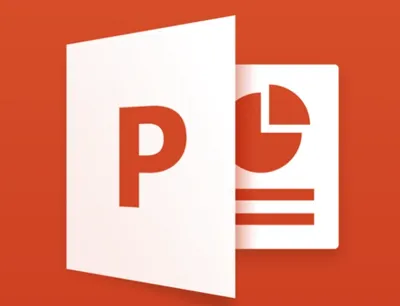
表格线条颜色的变化可以用于增强表格的可视效果,以适应演示文稿的整体风格或设计需求。你可以选择与主题一致的颜色,或根据个人喜好进行调整。
通过改变表格线条颜色,可以让表格更加醒目、易于辨识或与其他元素进行对比。这对于突出特定数据、强调重要信息或使表格更具吸引力都非常有用。要在PowerPoint中更改表格线条的颜色,可以按照以下步骤进行操作。
1、选择表格:单击表格以确保它处于选中状态。选中的表格将显示边框和调整手柄。
2、打开”表格工具”选项卡:在PowerPoint的顶部菜单栏中,找到并点击”表格工具”选项卡。根据不同的PowerPoint版本,可能称为”表格工具”、”设计”或”布局”等选项卡。
3、修改线条颜色:在”表格工具”选项卡下,找到”边框”或”线条”选项。这通常位于”设计”或”布局”等选项卡的组中。单击该选项,以显示有关边框和线条的设置选项。
4、选择线条颜色:在线条设置选项中,你可以找到用于选择线条颜色的工具。这可能是一个颜色选择器、调色板、下拉菜单或命名颜色列表。单击打开颜色选择器或下拉菜单,并选择所需的线条颜色。
5、应用到线条:在选择所需颜色后,将其应用到表格的线条上。具体的应用方法可能因 PowerPoint 版本而有所不同。在预览区域中,你可以通过单击或选择特定的边框线条来应用所选颜色。或者,你可以在设置中选择应用到所有边框。